电脑无法连接无线网络怎么解决(常见解决方案)
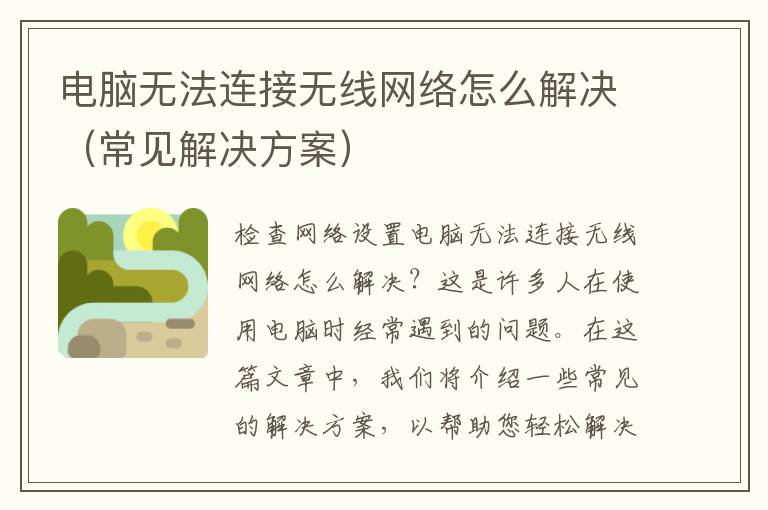
检查网络设置
电脑无法连接无线网络怎么解决?这是许多人在使用电脑时经常遇到的问题。在这篇文章中,我们将介绍一些常见的解决方案,以帮助您轻松解决这个问题。
首先,您需要检查您的网络设置。如果您已经连接了无线网络,但无法访问互联网,那么您可能需要检查您的网络设置。您可以按照以下步骤进行操作:
1. 点击Windows键+R键,打开运行对话框。
2. 输入“ncpa.cpl”并按下回车键,打开网络连接窗口。
3. 找到您正在使用的无线网络连接,右键单击并选择“属性”。
4. 点击“Internet协议版本4(TCP/IPv4)”并选择“属性”。
5. 确保“自动获取IP地址”和“自动获取DNS服务器地址”两个选项都已选中。
6. 点击“确定”并关闭窗口。
重启路由器和电脑
如果您的电脑无法连接到无线网络,您可以尝试重启您的路由器和电脑。这通常可以解决许多网络连接问题。您可以按照以下步骤进行操作:
1. 关闭您的电脑并关闭路由器的电源。
2. 等待几分钟,然后再次打开路由器和电脑。
3. 等待路由器和电脑重新启动并连接到网络。
4. 尝试连接到无线网络并查看是否成功。
更新无线网卡驱动程序
如果您的电脑仍无法连接到无线网络,您可以尝试更新您的无线网卡驱动程序。无线网卡驱动程序是控制您的电脑与无线网络通信的软件。如果您的驱动程序过时或损坏,那么您的电脑可能无法连接到无线网络。
您可以按照以下步骤更新您的无线网卡驱动程序:
1. 打开设备管理器。您可以按下Windows键+X键并选择“设备管理器”或在Windows搜索栏中搜索“设备管理器”。
2. 找到您的无线网卡,右键单击并选择“更新驱动程序”。
3. 选择“自动搜索更新的驱动程序”。
4. 等待驱动程序更新完成并重新启动您的电脑。
5. 尝试连接到无线网络并查看是否成功。
检查安全软件设置
如果您的电脑仍然无法连接到无线网络,您可能需要检查您的安全软件设置。一些安全软件可能会阻止您的电脑连接到无线网络,以保护您的电脑免受网络攻击。
您可以按照以下步骤检查您的安全软件设置:
1. 打开您的安全软件。
2. 找到“防火墙”或“网络保护”选项。
3. 确保您的无线网络已添加到白名单中,以允许您的电脑连接到无线网络。
4. 如果您的安全软件包括网络保护功能,请确保此功能已启用。
5. 尝试连接到无线网络并查看是否成功。
总结
在本文中,我们介绍了一些常见的解决方案,以帮助您解决电脑无法连接无线网络的问题。您可以检查您的网络设置,重启路由器和电脑,更新无线网卡驱动程序或检查安全软件设置。如果您仍然无法连接到无线网络,请联系您的网络服务提供商或电脑制造商获取更多帮助。
